Você sabia que o Excel pode falar?

- Abra o Excel e digite a planilha exemplo abaixo:
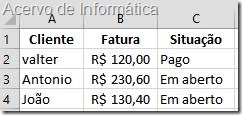
- Pressione a combinação de teclas ALT+F11 para abrir o editor Visual Basic;
- Clique no menu Inserir e na opção Módulo e digite o código abaixo;
Sub Eu_Tambem_Falo()
Range("a1").Speak
Range("a2").Speak
Range("b1").Speak
Range("b2").Speak
Range("c1").Speak
Range("c2").Speak
Range("a1").Speak
Range("a3").Speak
Range("b1").Speak
Range("b3").Speak
Range("c1").Speak
Range("c3").Speak
Range("a1").Speak
Range("a4").Speak
Range("b1").Speak
Range("b4").Speak
Range("c1").Speak
Range("c4").Speak
End Sub
- Salve e Feche o editor Visual Basic;
- Clique na guia Desenvolvedor e no botão Macros;
-
Na caixa de diálogo MACRO é listado e selecionado o nome da macro recém criada, clique em Executar, como mostra a imagem abaixo.
- Pronto, o Excel vai repetir em forma de áudio todo o conteúdo digitado na planilha.
Opcionalmente você pode criar um botão de comando e associar esta macro para execução a partir de um clique no respectivo botão. Já explicamos em postagem anterior como criar um botão para uma macro.
Valter Neves
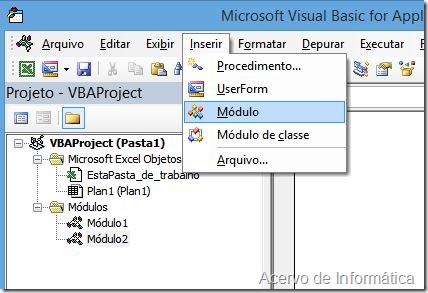


Comentários
Postar um comentário